LEVIN 防水 スポーツカメラ 12MPの日本語マニュアルが分かりにくい(ほとんど説明されていない)ので、自分用に詳しくまとめました。
GoProと互換性が高い、SJCAM SJ4000等のアクションカメラ(ウェアラブルカメラ)も、基本的な使い方は共通しているので、使い方の参考になるかもしれません。
目次
日本語マニュアルの補足

本家のマニュアルがあるので、あくまでも補足という位置づけて記載しています。
まず変な日本語の操作パネルを、一般的なデジカメと共通する語句を入れました。
- 解決(動画の品質の選択)Resolution 動画の解像度の変更。
- ループ・レコーディング Loop recording 一定時間毎にファイルに分けて録画する。
- 動き検出(被写体が動いた時だけ録画できるモード)Motion Detection
- オーディオの録音 Record Audio
- 日付印 Date Stamp 動画のみに日付を一緒に記録。
- キャプチャモード Capture Mode セルフタイマーのこと。
- 解決(静止画の画素数の選択)Resolution
- 品質(静止画の画質の設定) Quality
- 暴露(露出設定・EV) Exposure
- アンチ振ります(手ぶれ補正)anti-shaking
- クイックプレビュー Quick Preview
- 日付印(写真に日付・時刻を書き込む)Date Stamp
- 言語(日本語などの設定)Language
- 日付/時刻(現在時刻の設定)Data/Time
- 自動遮断(電源オフまでの時間設定)Automatic Shoutdown
- ビープ音(操作時の音のオン・オフ)Beep Sound
- テレビSWITCH TV SWITCH 使わない。
- TVモード TV Mode 使わない。
- スクリーンセーバー Screen Saver
- 周波数 Frequency 50hzと60hzの変更。
- ローテート Rotate
- カーモード Car mode ドライブレコーダーとして使う。
- OSDモード OSD mode
- 削除 Delete
別ページ
1ページ
解決 → 動画
(動画の撮影の画素数の変更をするところ)
- 1080P(1920*1080)
- 720P(1280*720)30fps
- 720P(1280*720)60fs
30fpsよりも、なめらかに撮影できます。コマ送りをして見る場合やスロー再生するときに活用します。ただし動画の容量が多くなります。
下記の画像に動画を補足として入れています。

実際のパネルでは表示が微妙に違いますが、感覚的に分かると思います。
こちらの画像にも解決の横に、補足として動画という文字を追加しています。


一定時間で新しいファイルに保存する機能。
※注 ファイル容量が無くなると、古いものが削除されてしまいます。

2分または、3分、5分毎に保存します。
バッテリー切れになっても、最後のファイルのみ記憶されないですが、ギリギリまで撮影できるメリットがあります。

出来上がったファイルを編集ソフトで合成すれば、1つのファイルにできますが、つなぎ目で録画されない時間ができるかもしれません。
実際に撮影してみました。
測定方法:LEVIN 防水 スポーツカメラ 12MPで、iPhoneでストップウオッチの数字を撮影。
ループ・レコーディングは2分に設定。
2分を超えて撮影。最初の2分と次に録画される画像との間にどれくらい撮影されない空白ができるか調べました。
編集ソフトでコマ送りで時間を測定しました。手動で撮影したので補正しています。

1分59秒58
1分59秒59
2分00秒
——— ← ここでファイルが自動で分割されていました。
2分00秒08
2分00秒18
若干、空白時間ができるかもしれませんが、目視で画像を見る限りつなぎ目が分かりませんでした。動きが早い場合は、差がでるかもしれません。
被写体が動いた時だけ録画できるモード。
鉄腕ダッシュなどで、同様の撮影方法がされています。
カメラを設置して、動物などを遠くから撮影するのに活用できます。人がいなくても、動きを察知して録画を開始するので、メモリを節約できます。
注意
撮影するものが止まっていても、カメラを手持ちしていると動いたことになるので、撮影が止まりません。

動きを感知すると撮影がスタート。動きが止まると約10秒程度で録画を自動停止します。この設定にしていると、カメラはバッテリーがなくなるまで、動きを感知し続けます。
【テスト】
カメラを固定して、画面に映る周辺を懐中電灯で照らしても、カメラは停止したままですが、レンズの前で手を動かすと、撮影をすぐに開始します。
この設定をしていると、カメラの自動オフは無効になります。バッテリに注意しましょう。

音声の録音を(する、しない)かを設定できます。実際にはオン、オフを選択してください。
音質はイマイチなので、音声は別に録音することをオススメします。


>> 目次
2ページ
動画の右下に日付と時間を一緒に記録する。
静止画(写真)には、日付はつかない。


セルフタイマー。シャッターボタンを押してから、録画が開始するまでの時間を設定できます。
2秒、5秒、10秒から選択できます。


写真(静止画の画素数の選択)
室内での写真の画質はかなり悪い。iPhoneやデジカメのような品質は期待しない方が良い。晴れた日に屋外で撮影するなら、まだ多少は改善されますが・・・。
- 12M 4032*3024
- 10M 3648*2736
- 8M 3264*2448
- 5M 2560*1920
- スリーエム(3M) 2048*1536
- 2MHD 1920*1088
- VGA 640*480
- 1.3M 1280*960

12Mとか10Mは、大体イメージで分かりますね。
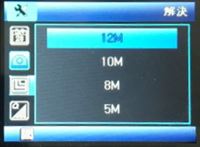
スリーエムって・・・3Mではないのは、なぜ?、表示はこれにして欲しい。→ 2048*1536
2MHDよりも、1920*1088と表示して欲しい。

写真(静止画)の品質を選びます。画質が悪いのでファインをオススメします。


>> 目次
3ページ
画像(輪郭)をシャープに撮影します。
写真(静止画)のシャープさを選びます。通常はノーマルで良いと思います。


5種類から選べます。
- オート(自動)
- デイライト(晴れ)
- 曇りました(曇り)
- タングステン
- 蛍光灯
テスト撮影しました。 >> ホワイトバランスの色味の違いをアクションカメラLEVINで撮影した比較画像



3種類選べます。
- 色:何も選択しないって事。
- ブラック&ホワイト:モノクロって意味です。
- セピア


感度の設定。標準でオートになっています。
100、200、400の3つが選択できます。
感度を高くするほど、ノイズが多くなりますが、暗いところで撮影できるようになります。ただ、元々、画質は良くないので気休め程度ですが・・・。

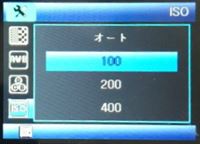
>> 目次
4ページ
Exposure(日本語で直訳すると暴露だそうです)。
露出の事です、秘密を暴露されるわけではありません。
+2~-2.0 13段階選べます。ただし、イチイチ設定するのが面倒です。カメラを設置(放置)して撮影するときに活用したい機能です。

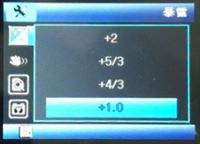
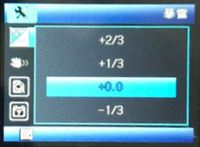
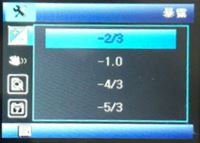
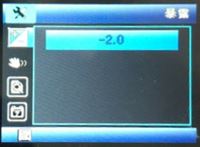
手ぶれ補正のことです。それにしても日本語訳がひどすぎる。


写真の撮影の後に表示される確認画面ですが、イマイチ分かりません。おそらくプレビュー時間が短すぎるのが原因なのでしょう。
プレビューを表示する時間が選べないので私はオフにしています。


写真の画像に日付や時刻を一緒に記録。私は日付が邪魔なのでオフにしています。


>> 目次
5ページ
通常は日本語に設定されています。ただし、8ページにあるデフォルト設定を使うと、操作パネルが英語表記になってしまいます。そういうときに再設定しましょう。


現在時刻を設定します。
バッテリーを入れていても、時刻はずれるので要注意。
時間が気になる方は、撮影のときに再設定された方がいいですよ。バッテリーを交換したりすると設定が大きく狂います。

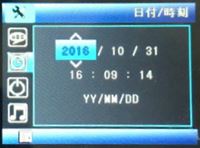
電源オフまでの時間設定です。(自動でシャットダウンさせる機能)。ただし、動き検出のモードなどでは、電源はオフになりません。バッテリー残量にご注意ください。
設定できるのは4種類。
- オフ 3分 5分 10分

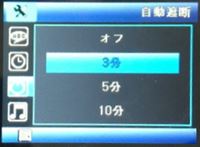
カメラを操作するときに、音をオン・オフする設定。


>> 目次
6ページ
テレビに映像を映すか、選べる機能です。
別売りの専用のAVケーブルとテレビを接続したときに使う機能です。ケーブルがないので使えません。オフで良いでしょう。


テレビSWITCHでオンにしたときに使うモード。日本のテレビならNTSCの設定でOK。
ヨーロッパ等ではPALを選択します。私は使いません。
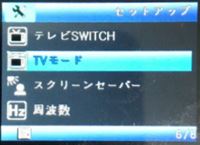
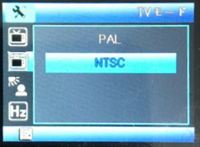
パソコンですでにおなじみのスクリーンセーバー。
液晶が真っ暗になるだけですが、バッテリーの消耗をおさえられます。
通常はオフでOK。設定される場合は、自動遮断の設定時間よりも短くしないと動作しません。
- 例1)
自動電源までの時間 < スクリーンセーバーの時間
自動遮断を3分に設定してスクリーンセーバーを5分にすると、電源がオフになるだけ。スクリーンセーバーが作動しません。
- 例2)
自動電源までの時間 > スクリーンセーバーの時間
自動遮断を5分、スクリーンセーバーを3分にすると、3分後、液晶画面が消えて、その2分後に電源がオフになります。
- オフ 3分 5分 10分


バッテリーではなく100Vで給電していると、周波数が異なると内部の時計の時刻がずれるので、対応している地域に合わせて設定する必要があります。
- 50Hz 60Hz
50Hzの地域は、ざっくりと、関東・東北、北海道など、一部、混在しているところあり。
それ以外のところは60Hz。
詳しくはこちら(外部サイトが開きます)。

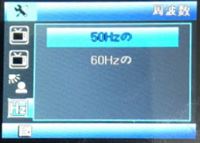
>> 目次
7ページ
上下が逆さまになり、さらに鏡文字のように反対になります。


LEVIN 防水 スポーツカメラ 12MPを、ドライブレコーダーとして活用される場合の専用モード。
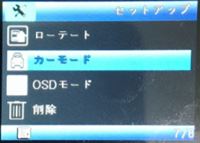

操作パネルに撮影時、設定した情報や時刻の表示をオン、またはオフにできます。
通常はオンでOK。
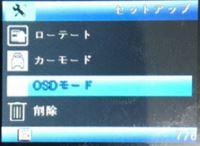

文字通り、撮影した写真や動画を削除するためのモード。
間違って操作すると、全てのデータが消去されるので、慎重に使ってください。

まだ1枚も撮影していない時、ファイルがない場合は、このようにな表示になります。

ファイルがある場合、2つの削除の方法が選べます。
- 現在の削除
- すべて削除
現在の削除というのは、いま撮影した画像または、「プレビューで直前に選んだファイルを削除しますか?」というものですので、削除される場合は注意してください。
すべて削除は、文字通りすべてのファイルが消去されます。

>> 目次
8ページ
新品のSDカードを使われるときは、フォーマットしておきましょう。その他ではあまり使いません。ファイルを全削除するような使い方もできますが・・・


警告文が表示されますが、文字が切れているのは、なぜ?

デフォルト設定は、工場出荷時の状態にリセットする機能。
ただし言語が英語になるので注意してください。当サイトでは、念の為、英語表記も併用しています。
もし良かったら、こちらのページをお気に入りにしておいてください。


現在のカメラを動かすソフトのバージョンが表示されます。万が一、不具合があった場合、販売店に連絡される場合は、こちらのバージョンを一緒に伝えると解決が早くなるかも。

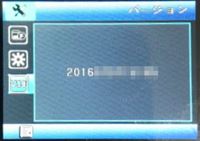
>> 目次
万が一、不具合を発見したら
たまに、操作をいくつか連続で行うと、フリーズ(操作を受け付けない状態)になる場合があります。
そういう時は、1分ほど放置して、それでも動かない場合は、電源ボタンを長押ししましょう。
電源も切れないときは、バッテリーを抜き取るしかありません。
ちなみに、これらの操作をすると、直前の撮影したデータは消えてしまう恐れがあります。
販売店に不具合を連絡する場合
クレームはメールで伝えましょう。電話だと、言った言わないの問題に発展しますし、こちらもイライラしているので、正しい情報が伝えられない恐れがあります。
- カメラのソフトのバージョンを伝える。
- 不具合になったときの、直前の操作を箇条書きで伝える。
- 箇条書きの後に、補足を付け加える。
- 問題の画像があれば、それも添付する。動画の場合は5MB以内に!
箇条書きがポイント。
- ダラダラ、怒りの感情を入れ込むと、解決が遅れます。
- どの操作パネルのボタンを押したら、動かなくなったのか?
状況を細かく、箇条書きで、簡潔に伝えます。
長い文章を書くと、相手に重要なポイントを伝えられず、問題が解消できないおそれがあります。
- 伝わりにくいと感じたら、箇条書きの後に補足を入れます。
例)
○○販売店 御中
担当者が分かっていれば、ここに記載。○○担当者 様
○○年○月○日に購入した、○○と申します。
以下のような不具合で困っています。解決法をご教授頂ければ幸いです。
- 最近になって、動画が反転するようになりました。
- 前回の撮影までは、正常に記録できていました。
- カメラのソフトのバージョン(こちらで調べられます)。
最近、撮影した映像が添付ファイルのように、上下が逆で鏡のように反対になってしまいました。
解決法をご教授ください。

実はこの不具合、不具合ではなく、カメラの設定ミス。
7ページ目のローテート Rotateをオンにすると発生するトラブル・・・というか、そういう仕様です。
不具合ではないのに、怒りをぶっつけると、後で恥ずかしくなります。購入して機能を確かめるためカメラをいじっていたら、あのような『不具合もどき』になり悩みました。
販売店にメールしなくて良かった(汗)
それがきっかけで、1つ1つの機能を調べていたら、いつのまにか自作マニュアルになっていたということです。
せっかくなので、私が最初に陥った、もう1つのトラブルの例をご紹介します。
動画の撮影が止まらない事件
電源を入れると、動画が勝手に撮影されてしまうトラブルに遭遇。
あわてて写真モードに。取りあえず写真を撮ると、また次のトラブルに。
写真の画像が全部、1920*1080になった事件。
原因は、動き検出をオンにしたこと。
動き検出を、動画の手ぶれ補正機能と勘違いして、設定をオンにしてしまったことが原因でした。
まさか、撮影するものが動くか、カメラを動かすと動画を開始するモードだとは知りませんでした。だから、どんどん撮影されてしまうわけです。
トラブルだと思っても、操作ミスの可能性があるのでクレームを入れる前に、もう一度、カメラの設定を見直しましょう。
この自作マニュアルは、自分のために作成したものですが、せっかくなので公開しました。何かのお役にでもなれば幸いです。
>> 目次
釣りやレモン栽培などをきっかけにブログで発信。子供の頃から母親に教えてもらい野菜の栽培や挿し木などの方法も学ぶ。40坪ほどの畑を借りて100種類ほどの野菜を栽培していた経験も。現在は庭で趣味の園芸を楽しむ。



